|
1)
apri il
template_bambini -
chiudere tutti i
livelli - lascia
aperto solo base1
riempire la tela con
il colore che volete
per lo sfondo - io
ho usato
#fbfbe5
2)
apri il livello
base2 e riempi con
il colore
#e0d589
3)
livelli carica
maschera e cerca la
maschera WSL_Mask12
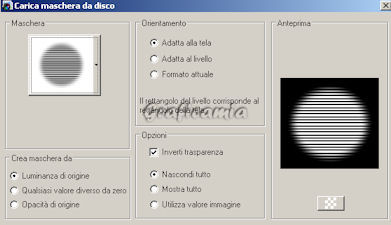
4)
Attivare lo
strumento puntatore
e impostare cosi:


5)
apri il livello
star1
Seleziona -
seleziona tutto -
selezione mobile -
selezione
immobilizza
Selezione modifica
espandi 1
6)
apri ST_pattern1 -
copia incolla nella
selezione
Selezione -
deselziona
7)
apri la visibilitą
di borda1
Seleziona tutto -
selezione mobile -
selezione
immobilizza
Selezione modifica
espandi 1 - e riempi
con il colore
#fefee8
8)
Effetti - effetti 3D
- smusso a incasso

9)
Effetti - effetti 3D
sfalza ombra
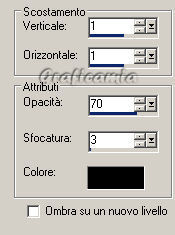
10) Selezione -
deseleziona
11) apri la vibilitą
del livello Costura1
12) Effetti -
effetti 3D sfalza
ombra


13) apri la
visibilitą del
livello star2 -
selezione -
seleziona tutto
selezione mobile -
selezione
immobilizza
selezione modifica
espandi 1
14) apri ST_pattern2
- copia incolla
nella selezione
Selezione -
deseleziona
15) apri il livello
borda2 -
selezione -
seleziona tutto
selezione mobile -
selezione
immobilizza -
selezione modifica
espandi 1
e
riempire con il
colore #fefee8
ripetere
i punti 8 - 9 e 10
16) apri il livello
costura2 -
sfalza ombra come al
punto 12

17) apri il livello
star3 - selezione -
seleziona tutto
selezione mobile -
selezione
immobilizza -
selezione modifica
espandi 1
18) apri ST_pattern3
- copia incolla
nella selezione
Selezione -
deseleziona
19) apri il livello
borda3 - seleziona
tutto
selezione mobile -
selezione
immobilizza -
selezione modifica
espandi 1
20) e riempi con il
colore #fefee8
ripeti i punti 8 - 9
e 10
21) apri costura3
sfalza ombra come al
punto 12

22) apri ST_glitter
- finestra duplica 2
volte
23) seleziona il
primo - Regola -
tonalitą e
saturazione -
viraggio
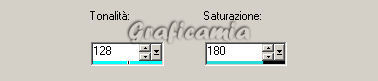
copia incolla come
nuovo livello e
posizionalo sulla
maschera dove volete
Seleziona l'altro
glitter - ancora
regola - tonalitą e
saturazione -
viraggio
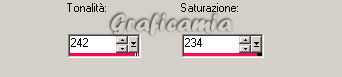
copia incolla come
nuovo livello sulla
maschera e
posizionalo dove
preferisci
24) prendi l'ultimo
glitter - e ancora
il viraggio
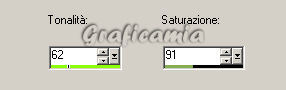
25) copia incolla
come nuovo livello
sulla maschera e
posizionalo dove
preferisci

26) apri
bambinitag_by_ST -
copia incolla come
nuovo livello e
posizionalo sotto a
sinistra
immagine ruota per
gradi 10 gradi a
destra

27) apri NoorBoy004
copia incolla come
nuovo livello e
posizionalo a
sinistra
28) apri NoorGirl004
- copia incolla come
nuovo livello
Immagine
ridimensiona 52% e
posizionala sotto al
livello del bimbo

29) apri
BirdFamilyNoor001C -
copia incolla come
nuovo livello
Immagine
ridimensiona al 35%
- Effetti - effetti
3D sfalza ombra
1 1 70
3 nero
30) apri
BirdieNoor003 -
copia incolla come
nuovo livello
immagine
ridimensiona al 30%
- sfalza ombra
1 1 70
3 nero
31) apri ST_laco2 -
copia incolla come
nuovo livello
immagine ruota per
gradi 90 a destra -
immagine
ridimensiona al 65%
e dare uno sfalza
ombra 1 1
70 3
nero

32) Apri i fiori
dello scrap copia
incolla come nuovo
livello e
posizionali come da
immagine
dai lo sfalza ombra

33) modifica copia
unione
apri animation -
modifica incolla
come nuova
animazione
duplica fino ad
avere 13 fotogrammi
modifica seleziona
tutto
34) apri joaninha01
- modifica seleziona
tutto - modifica
copia
35) ritorna alla tua
immagine modifica
incolla nel
fotogramma
selezionato

36) animazione
proprietą del
fotogramma e imposta
a 20
Salva in formato
GIF

25 Novembre 2009
Le mie traduzioni
sono registrate su:

|